VMware虚拟机安装Ubuntu
发布时间:2024年01月10日
准备:Ubuntu的镜像文件,VMware,手.
1.新建虚拟机,选择自定义,下一步。
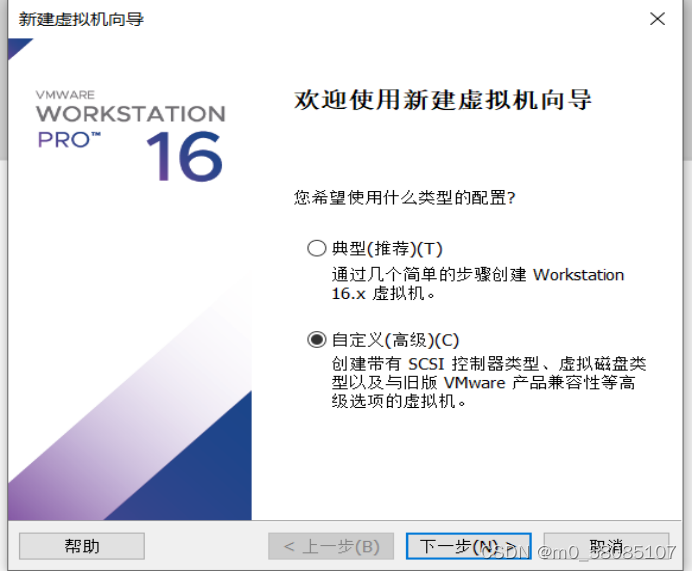
2.硬件兼容性,选择Workstation 16.x,下一步。
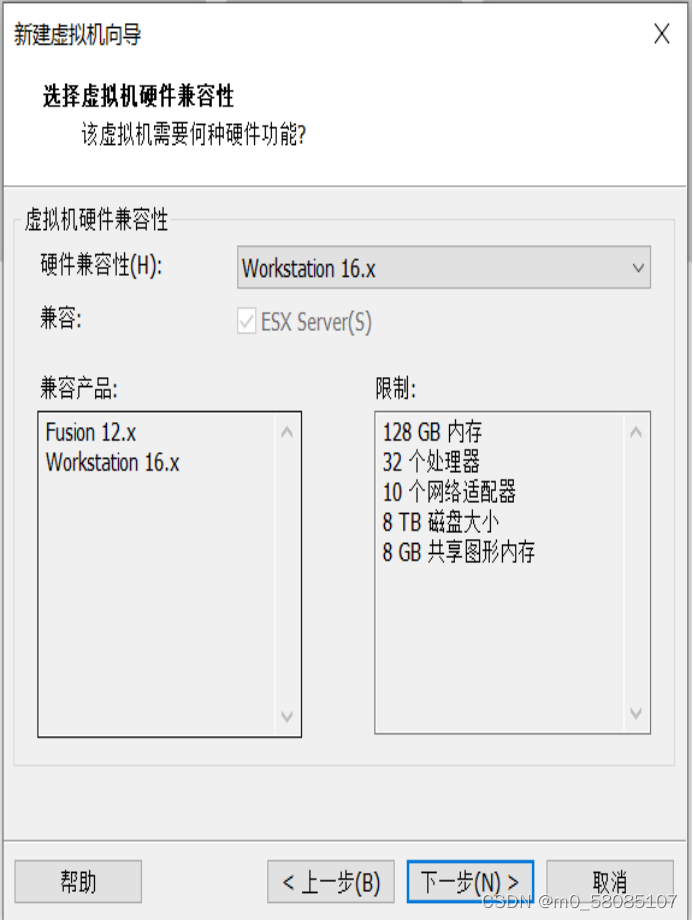
3.选择安装程序光盘映像文件,路径为映像文件所在文件夹,下一步。
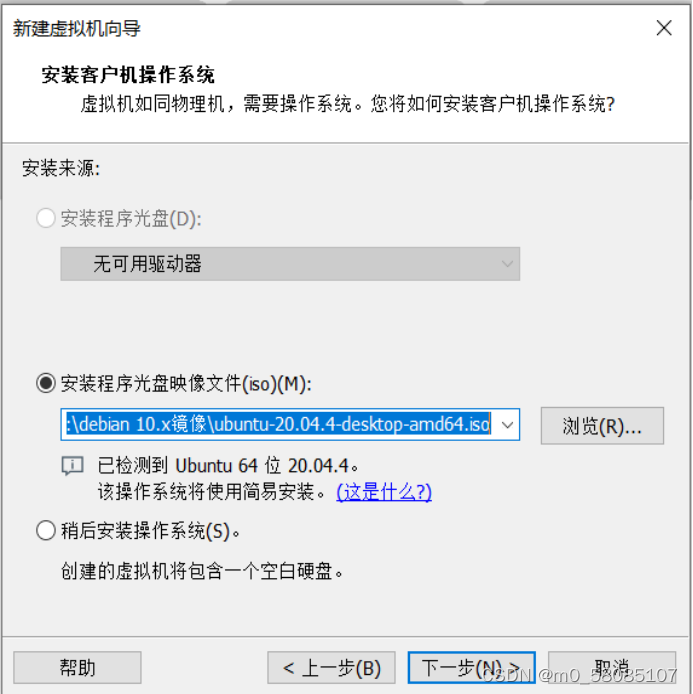
4. 创建用户和设置密码,下一步。
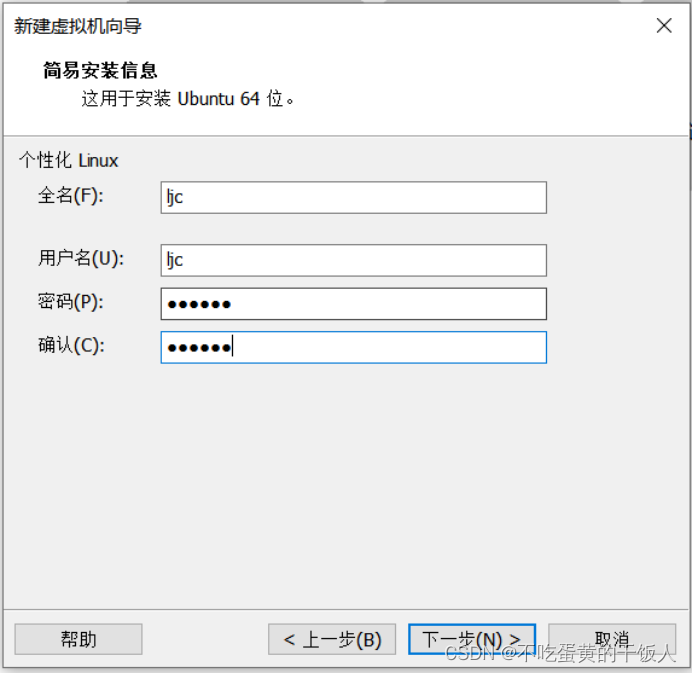
5.存放位置默认或者根据情况而定,下一步。
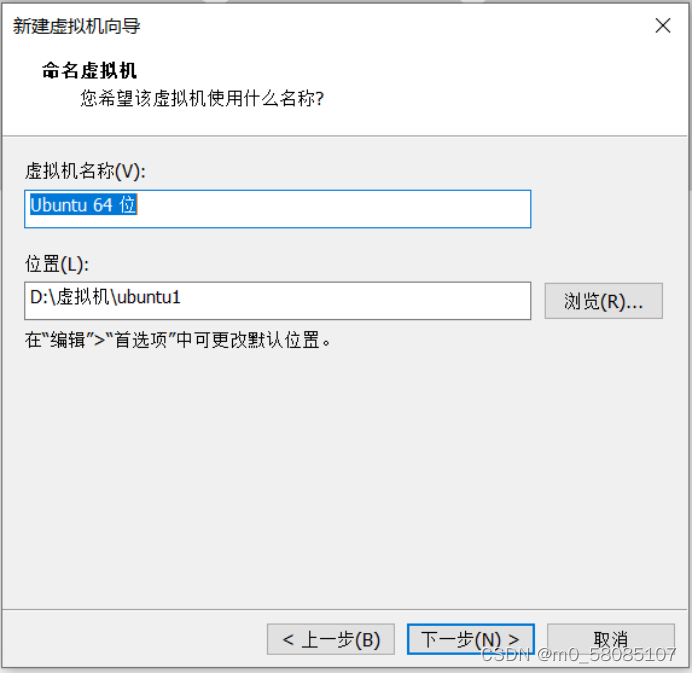
6.根据自身情况而定,下一步。
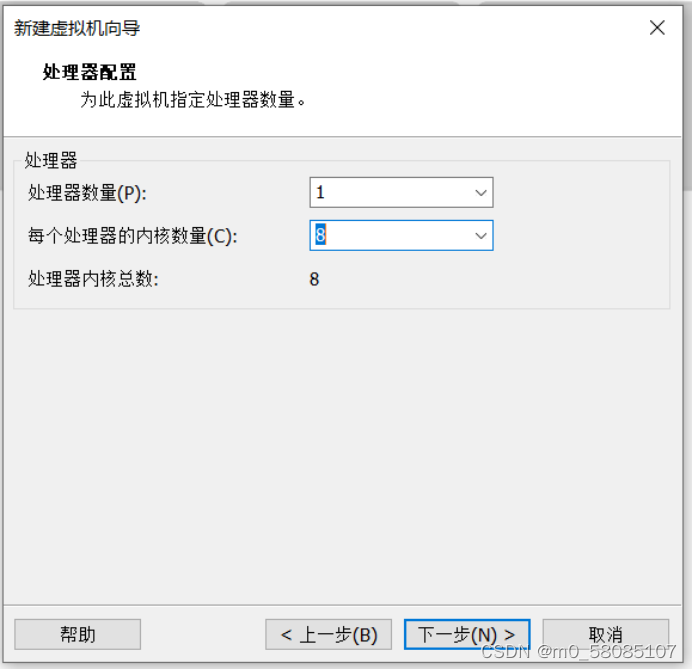
7.根据自身情况而定,最好不低于2048M,下一步。
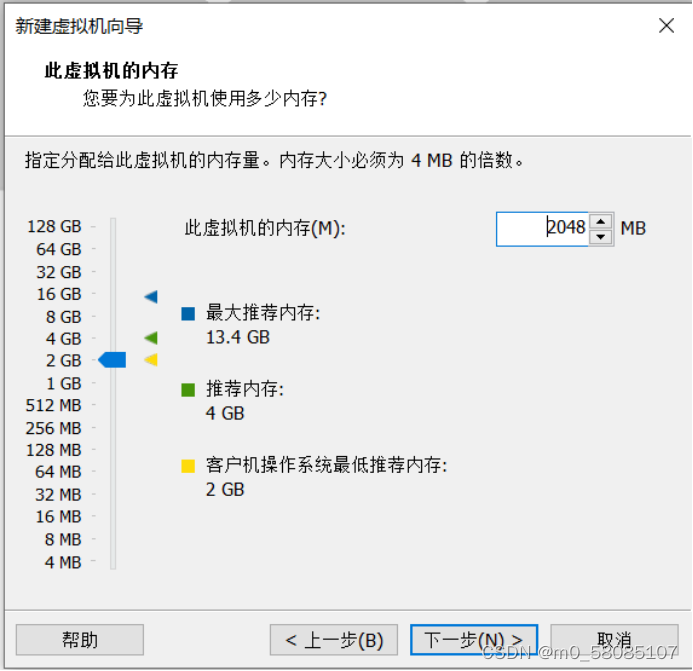
8.选择【使用网络地址转换】,下一步。
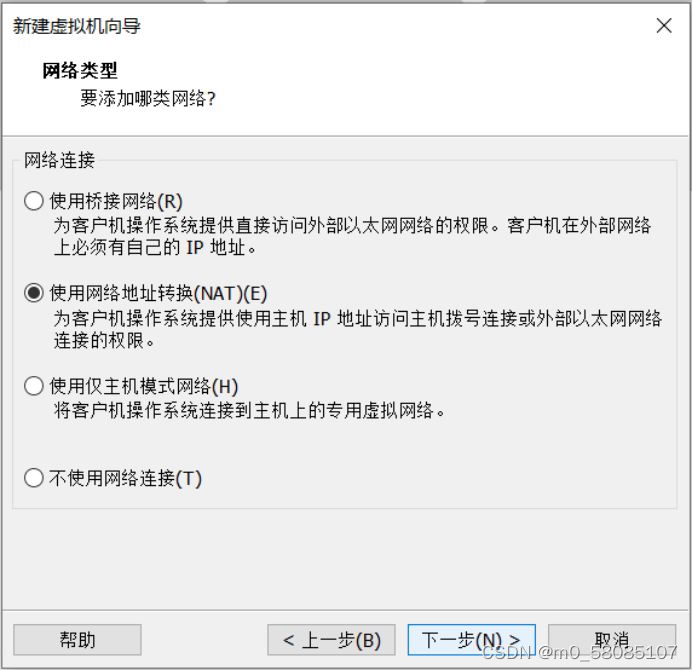
9.默认,下一步。
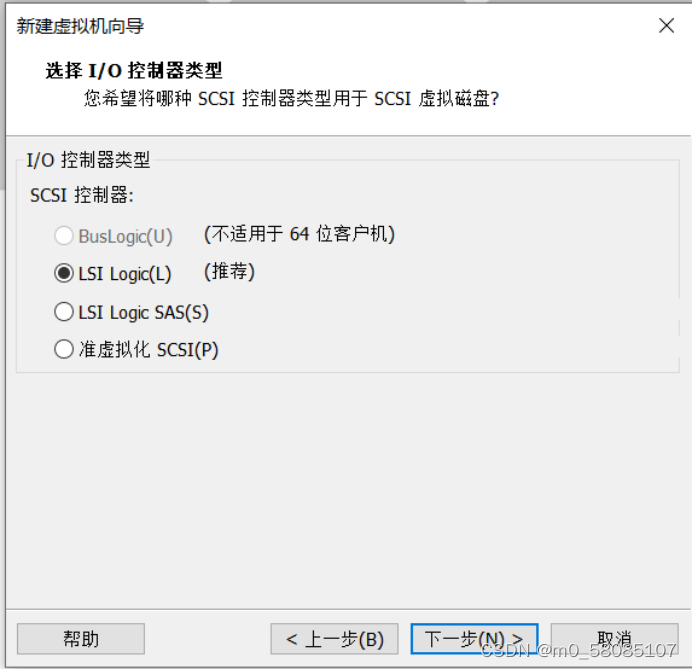
10.默认,下一步。
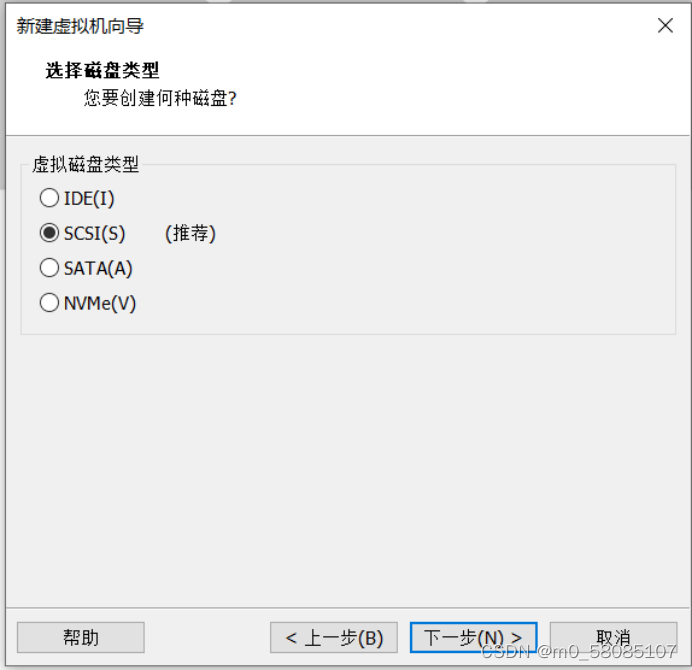
11.默认,下一步。
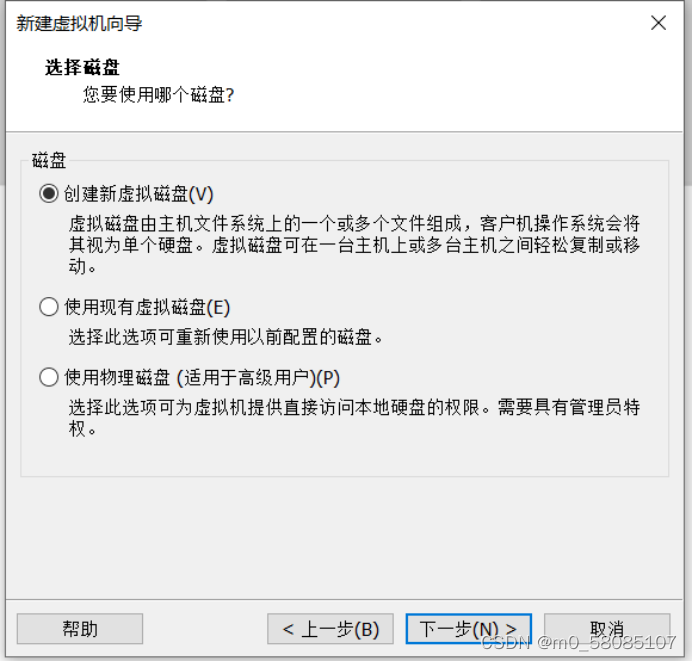
12.默认,下一步。
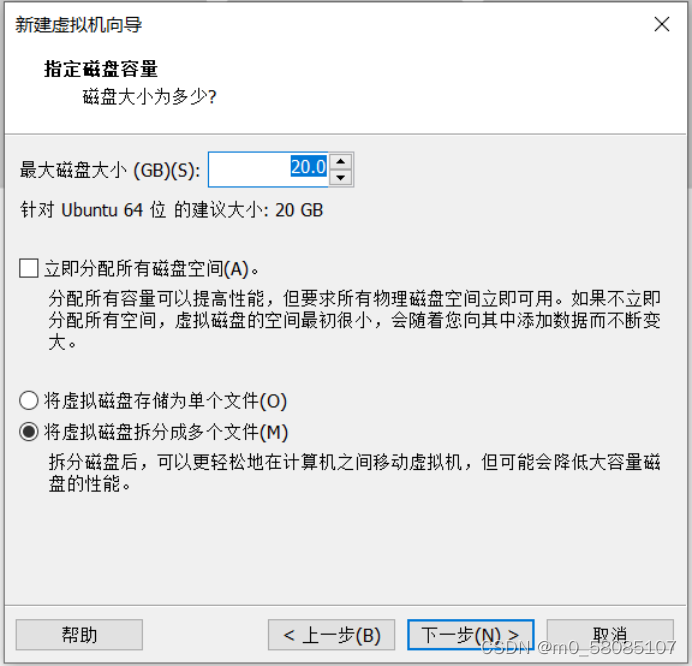
13.默认,下一步。

14.默认,【完成】。
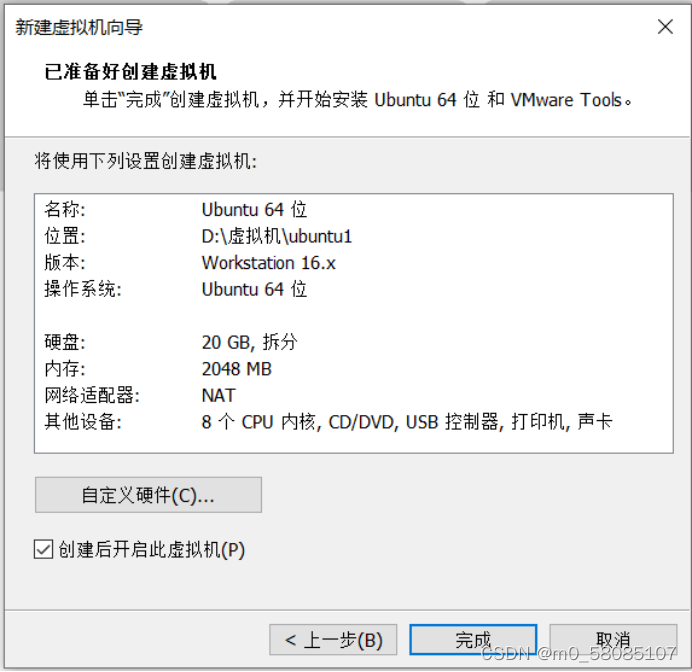
15.选择【完成】后自动启动Ubuntu,安装完成后出现如下界面,下一步。
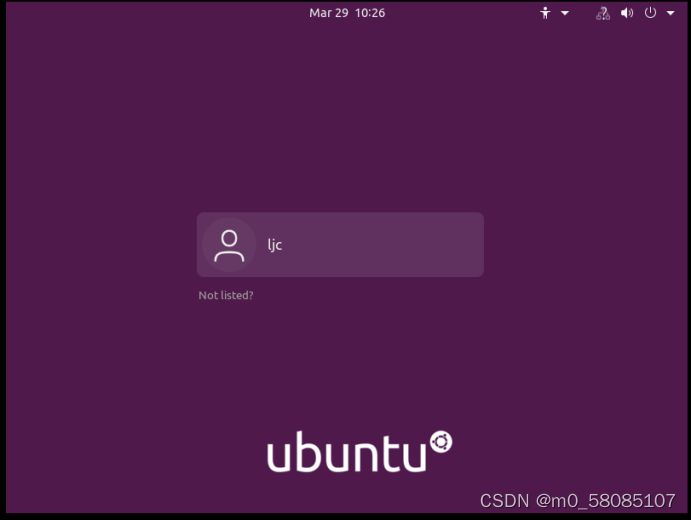
16.输入之前设置的密码,下一步。
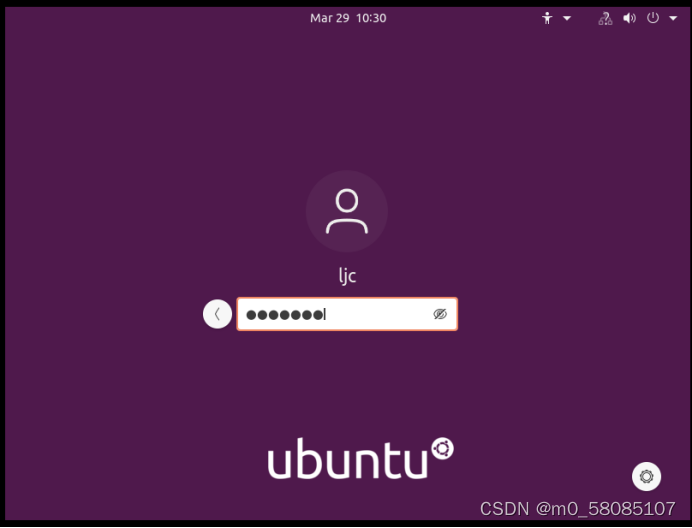
17.说明已完成基本的安装。
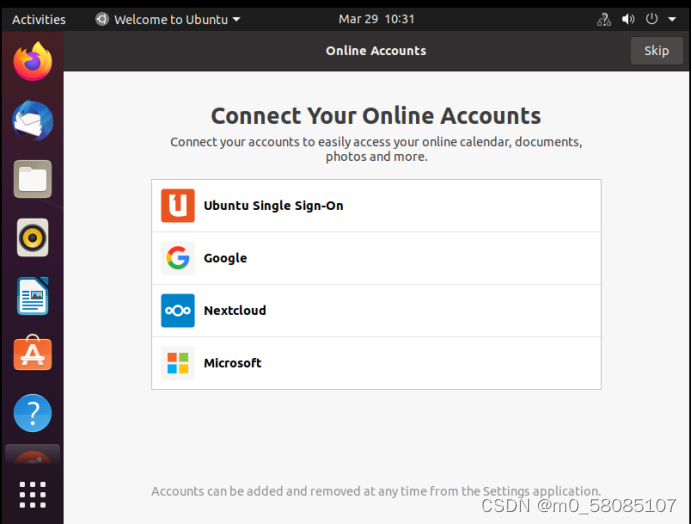
18.解决如何进入root,首先调出字符界面,按ctrl+Alt+T,即可以调出字符界面。
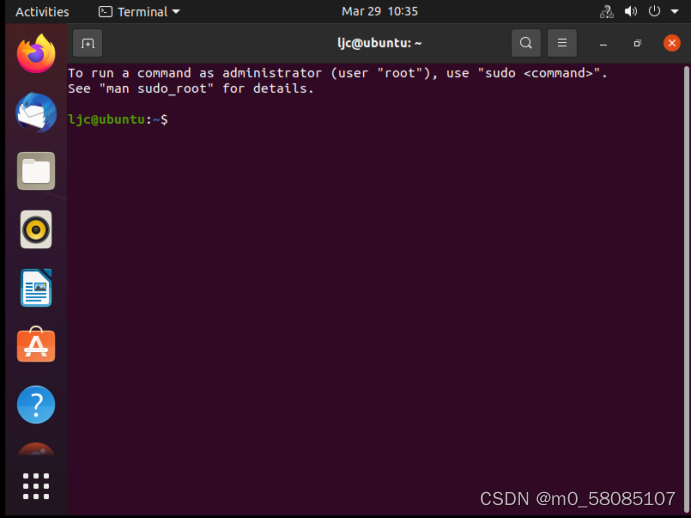
19.然后进入管理员root,进入管理员root有两种情况:一、知道密码,输入su root回车,再输入密码。二、不知道密码,首先输入sudo passwd root回车,其次输入登录进来用户的密码,然后设置root密码,最后使用root密码进入。
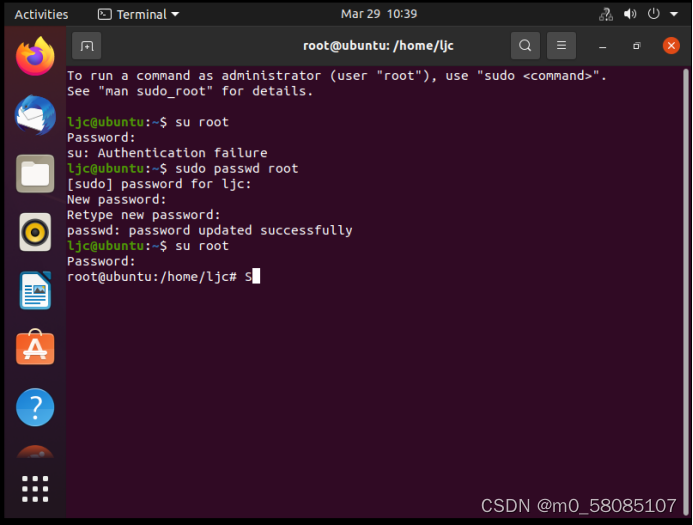
文章来源:https://blog.csdn.net/weixin_74336671/article/details/135498164
本文来自互联网用户投稿,该文观点仅代表作者本人,不代表本站立场。本站仅提供信息存储空间服务,不拥有所有权,不承担相关法律责任。 如若内容造成侵权/违法违规/事实不符,请联系我的编程经验分享网邮箱:chenni525@qq.com进行投诉反馈,一经查实,立即删除!
本文来自互联网用户投稿,该文观点仅代表作者本人,不代表本站立场。本站仅提供信息存储空间服务,不拥有所有权,不承担相关法律责任。 如若内容造成侵权/违法违规/事实不符,请联系我的编程经验分享网邮箱:chenni525@qq.com进行投诉反馈,一经查实,立即删除!
最新文章
- Python教程
- 深入理解 MySQL 中的 HAVING 关键字和聚合函数
- Qt之QChar编码(1)
- MyBatis入门基础篇
- 用Python脚本实现FFmpeg批量转换
- 【MySQL】数据库之事务
- 【Qt-QFile-QDir】
- JAVA的基础面试三
- AI技术图像编辑 Luminar Neo最新中文 for Mac
- TMC4361A编码器反馈的可能调节选项
- 深度解读 Cascades 查询优化器
- 【Spring】—— AOP切入点表达式(*和..使用)
- C++初阶——类与对象
- 把树状数组在页面显示成‘/‘/‘形式,并搜索想要的值
- 【JAVA-打包jar】jar不能双击运行,Jar包找不到主类